在Windows 10操作系统中,每当用户插入或拔出USB设备时,系统默认会发出一声清脆的“叮咚”提示音,旨在告知用户设备已成功连接或断开。然而,对于部分用户来说,尤其是在需要频繁插拔设备的工作场景下,这个提示音可能会显得过于频繁且打扰到了专注度。为了满足不同用户的需求,下面就为大家带来详细关闭方法,一起来看看吧。
1、点击左下角任务栏中的“开始”,选择选项列表中的“设置”。

2、进入到新的界面后,点击其中的“个性化”选项。
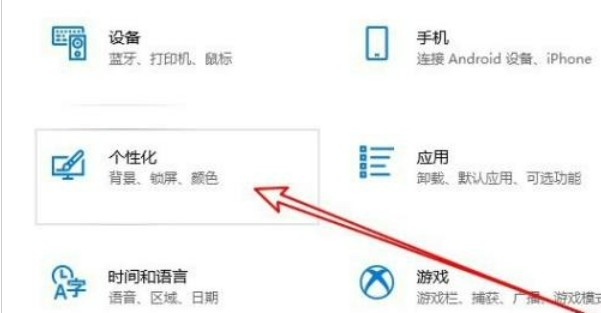
3、随后在“个性化”界面中,点击左侧栏中的“主题”选项。
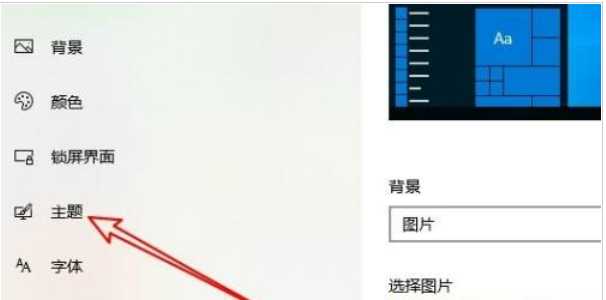
4、然后点击右侧中的声音图标。
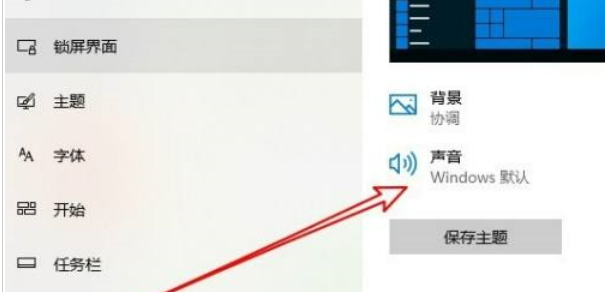
5、这时会打开一个窗口,需要点击其中的“设备中断连接”。
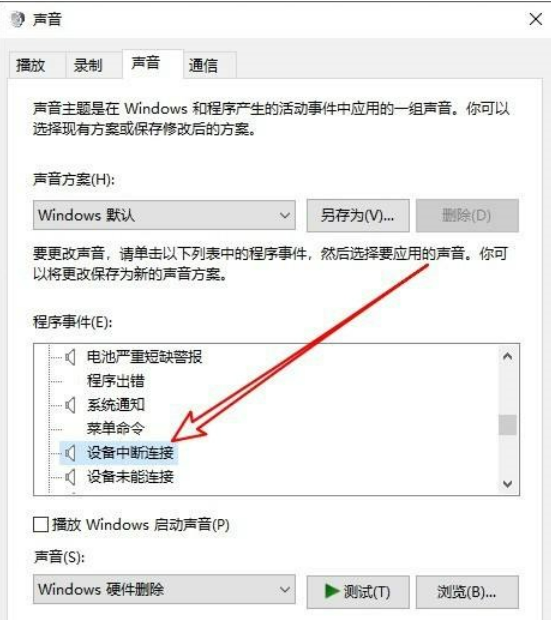
6、最后点击“声音”选项框的下拉按钮,将其选择为“无”即可。
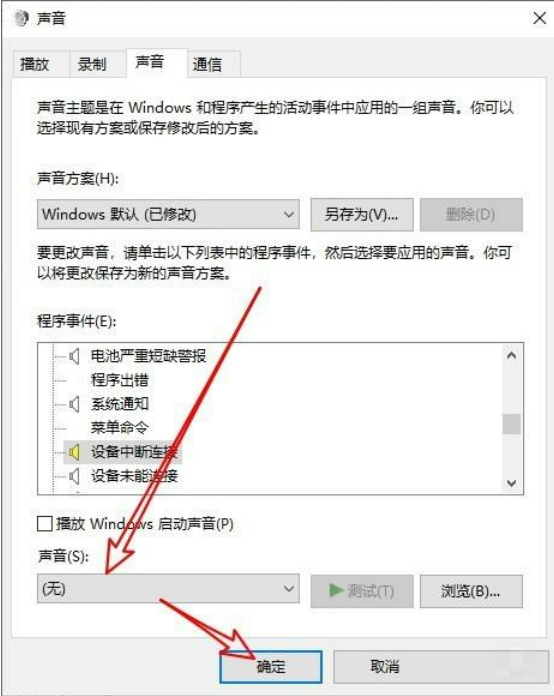
| 系统设置 | |||
| 不符合密码策略规范 | 低电量通知设置 | 鼠标指针轨迹功能 | 退出时不保存桌面配置 |
| 替换原有旧版字体 | 如何设置显示星期几 | 双系统如何设定默认系统 | 禁用鼠标唤醒电脑功能 |
| 高级共享设置无法保存 | 自定义屏幕休眠时间 | 输入法显示已禁用怎么恢复 | 任务栏自动隐藏设置 |
| 按W键触发手写笔功能 | 网络ID变灰无法修改 | 音量调节设置为竖向显示 | 小智桌面开机自动启动后提示模块初始化失败 |
| Win10系统无法正常关机 | win10电脑屏幕变窄了 | win10小智桌面待办分区恢复 | 设置开始菜单不显示常用应用 |
| 关闭通知 | 音频质量优化 | 隐藏任务栏托盘图标 | 日历不显示节假日 |
| 关闭操作提示音 | 桌面背景消失 | 颜色滤镜功能 | 更改工作组名称 |
| 启动时运行语音识别 | 关闭默认共享功能 | Win10蓝色选定框 | 屏保设置未生效 |
| 设置不显示最常用应用 | 开启同步设置 | 退出时清除文档打开历史 | 桌面窗口管理器永久关闭 |
| 声音可视化通知 | 声音输出设备 | 自动清除文档历史记录 | 管理右键菜单功能 |
| 字体平滑关闭 | 打字时光标异常跳动 | 设置不待机 | 关闭系统提示音 |
| Win10刷新桌面很慢 | Win10界面显示不全 | 双系统删除 | eng输入法删除 |
| 字体无法导入 | 单独调整应用声音 | ||